word显示修改痕迹的操作方法
1、在我们的电脑上打开word文档;
2、在word文档内点击屏幕上方的插入;
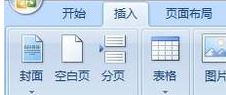
3、点击显示标记并勾选所有内容,如图所示:

4、点击修订中的修订选项;
5、选择我们想要的修订选项并点击【确定】;
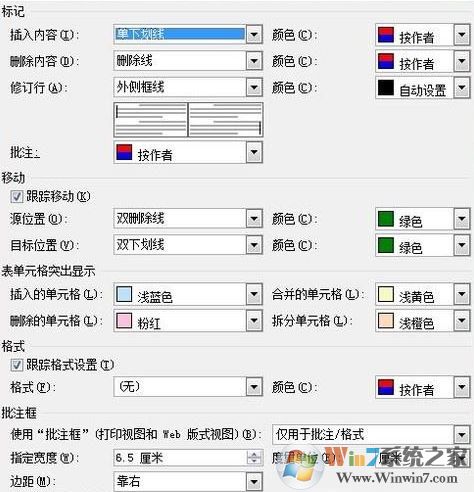
6、再次点击修订,操作完成,我们就可以查看到我们的word文档中的修改痕迹了。

以上便是winwin7小编给大家分享介绍的word显示修改痕迹的操作方法!
相关文章
Word上下居中怎么设置?教你Word表格设置上下居中的操作方法
Word水印添加方法,Word如何添加背景水印方法